우리는 종종 몇 번 이상 열지 않을 앱을 설치합니다. 이러한 앱에 휴대전화 데이터에 대한 영구적인 액세스 권한을 부여해서는 안 됩니다. Android에서는 앱이 휴면 상태일 때 사용자를 추적할 수 없도록 일회성 권한을 제공할 수 있습니다.
Android 11 이상을 실행하는 기기에서 사용할 수 있는 임시 권한은 카메라 및 GPS와 같은 민감한 권한에 적용될 수 있습니다.
휴대전화가 Android 이전 버전인 경우 유료 타사 앱을 이용할 수 있습니다. 경비원 일회성 권한을 설정합니다. 사용 방법은 다음과 같습니다.
Android에서 임시 권한 부여
Android에서 앱을 처음 실행하고 액세스를 요청하면 권한 대화 상자에 세 가지 옵션이 있습니다. 임시 권한을 승인하려면 “이번만”을 선택합니다. 즉, 해당 앱을 종료하는 즉시 Android에서 자동으로 해당 앱을 취소하고 다음에 앱을 열 때 앱에서 다시 요청합니다.

기존 앱에 대한 일회성 권한을 활성화하려면 설정 앱 > 앱 및 알림 > 모든 앱 보기로 이동합니다.

권한을 수정하려는 앱을 찾습니다.
“권한”으로 이동하여 “마이크” 또는 “카메라”와 같이 앱을 사용할 때마다 요청할 권한을 선택하십시오.
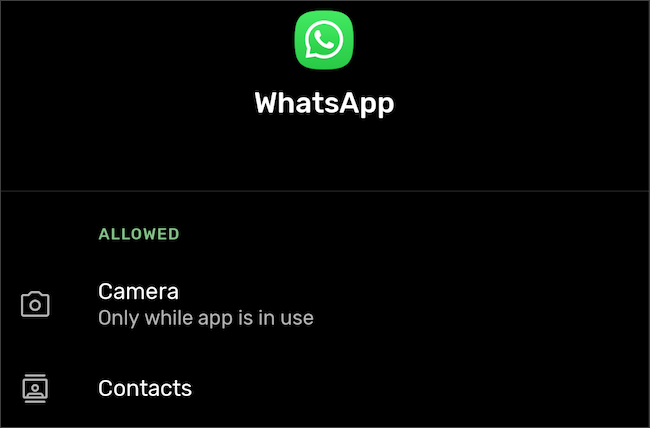
여기에서 “매번 묻기” 설정을 토글합니다.
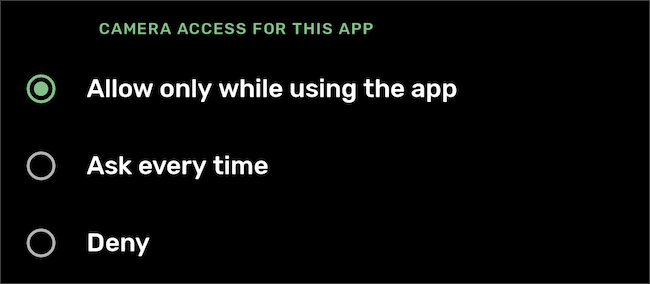
Bouncer를 사용하여 Android에서 임시 권한 부여
일단 당신이 가지고 경비원 Android 휴대폰 또는 태블릿에 설치된 앱을 실행하고 화면의 지시에 따라 서비스를 구성합니다.
이제 권한을 부여할 때마다 Bouncer가 해당 권한을 유지할지 제거할지 묻는 알림을 보냅니다. Uber를 부르려고 할 때 앱이 GPS 데이터를 읽는 데 신경 쓰지 않을 때와 같이 잠시 동안 권한이 필요한 경우 알림에서 “스케줄” 버튼을 누르면 Bouncer가 이후에 취소하도록 지시합니다. 정의된 기간.
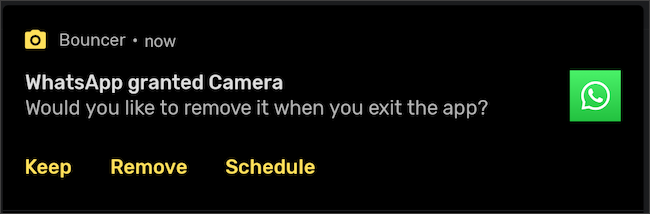
기본적으로 Bouncer는 습관을 기억합니다. 따라서 앱에 앱에 대한 권한을 제거하거나 유지하도록 요청하면 다음에 자동으로 작업을 반복합니다. 예를 들어 Uber의 위치 액세스 권한을 항상 취소하는 경우 Bouncer는 처음 이후에 자체적으로 권한을 취소합니다.

이 기능을 기본적으로 사용할 수 없는 경우 Bouncer 앱의 오른쪽 상단 모서리에 있는 톱니바퀴 아이콘을 누르고 “자동 제거” 옵션을 토글하여 수동으로 활성화할 수 있습니다.

